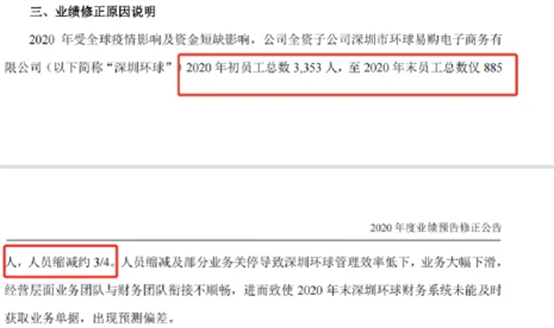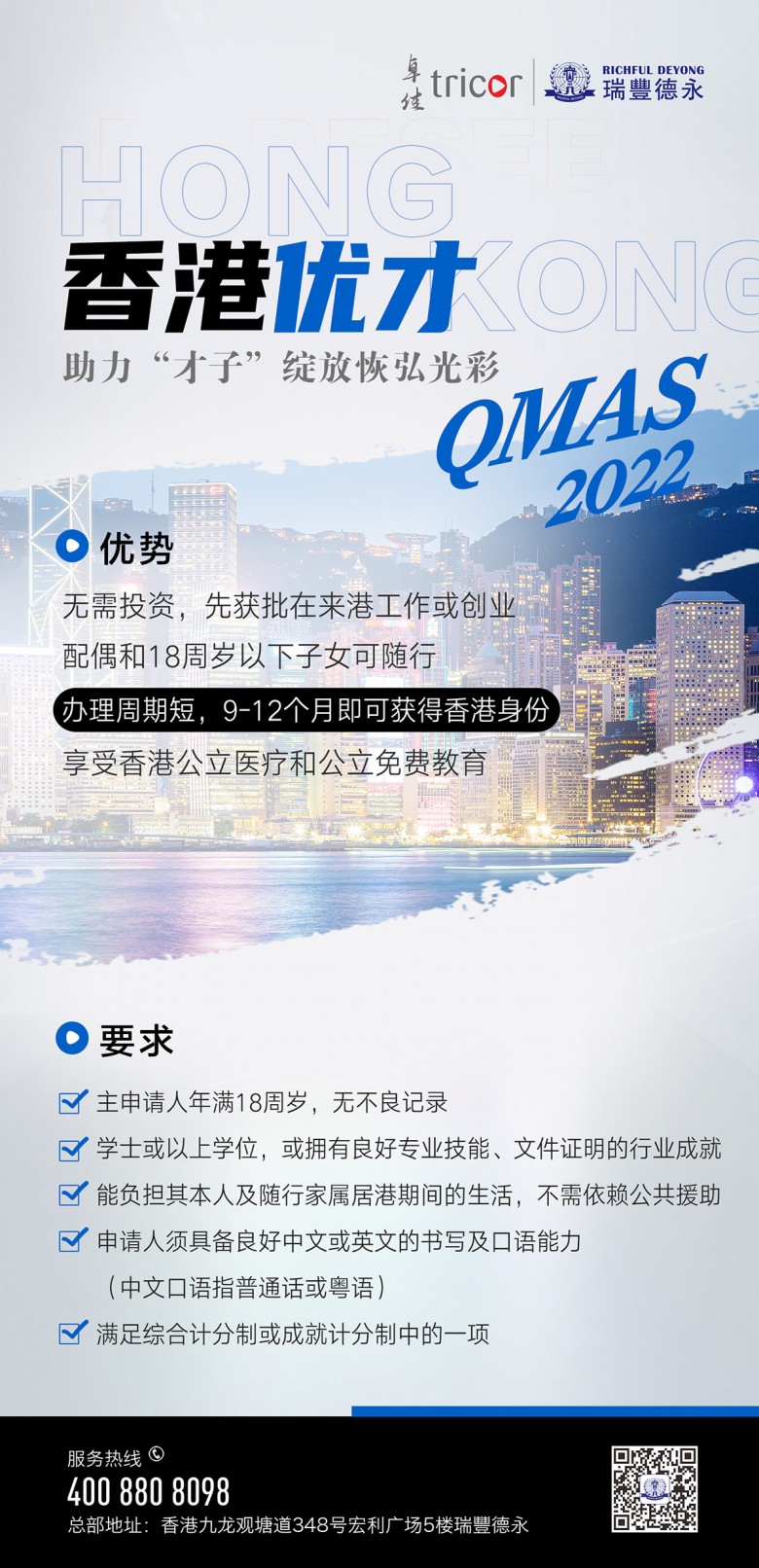电脑操作系统在使用的时候经常会被一些问题所困扰,例如很多用户都遇见过win10系统设置桌面下雪屏保的问题,大部分用户如果第一次碰到win10系统设置桌面下雪屏保的现象,因此大伙都会不知所措,怎么才可以完善的治理win10系统设置桌面下雪屏保呢?

1、下载解压缩“桌面下雪”屏保软件;
2、解压之后,将其复制到C:/windows/system32 文件夹中;如果是64位的操作系统,可以将其保存在:C:/windows/syswow64文件夹中;
3、使用鼠标右键点击桌面空白处→个性化;
4、个性化→屏幕保护程序;
5、屏幕保护程序→选择桌面下雪;
6、点击设置→可以设置下雪的各种参数(下雪量、下雪范围),以及颜色等项目→确定;
7、先点击预览,查看效果。然后设置启动屏幕保护的时间(设置最短一分钟,观察启动效果)→应用;
8、如果没有及时调出屏幕保护程序(鼠标、键盘等不能动),可以尝试系统自动修复。在开始菜单的搜索框中输入:查找并修复透明和其他视觉效果存在的问题;
9、解决并帮助预防计算机问题→下一步;
10、正在检测问题(屏幕会亮、暗);
11、已找到问题→已禁用透明→关闭;
12、效果图如下,只要一动鼠标,就会停止屏保。
关于win10系统设置桌面下雪屏保的方法就为大家介绍到这边了,喜欢的用户们可以按照上面的方法来设置就可以了。
新化月报网报料热线:886 2395@qq.com
最近更新
- 怎么完善治理win10系统设置桌面下雪屏保?看完你就知道了2022-12-08
- win7怎么给文件夹加密?有需要就赶紧来学习一下吧2022-12-08
- 电脑桌面图标有蓝色阴影怎么去掉?一起了解一下吧2022-12-08
- 手机数据线怎么联接电脑DIY手机?使用步骤操作有这些2022-12-08
- 电脑收发传真软件怎么用?教程都在这里2022-12-08
- 该内存不能为read怎么解决?其实方法很简单2022-12-08
- 什么是cydia源?是一个基于苹果iOS操作系统的应用平台客户端2022-12-08
- iexplore.exe-应用程序错误怎么解决?一起了解一下吧2022-12-08
- 湖北秭归:三峡库区“滚装船”运输增幅创新高2022-12-08
- 贵州黔西:完善交通路网 推动乡村振兴2022-12-08
- 一个怀景怀乡怀味的地方——怀化奋力建设全国知名旅游目的地2022-12-08
- 【环球时快讯】多地疫情防控措施最新汇总(持续更新中)2022-12-08
- 今日最新!株洲白关丝瓜种子“上天”啦2022-12-08
- 全球热议:“全民健身挑战日·健康湖南e起来”湘潭站活动举行2022-12-08
- 世界短讯!保障湘中地区天然气供应 湘潭-娄底-邵阳天然气管道日输气量保持100万立方米以上2022-12-08
- 全球观点:【甘快看】今年1至11月 甘肃武威3961.89万元稳岗资金助企纾困2022-12-07
- 全球热资讯!【甘快看】甘肃玉门:实干为要,打造生态环境监测铁军2022-12-07
- 【甘快看】甘肃成县:以“水”为媒绘就美丽乡村新画卷2022-12-07
- 【甘快看】兰州画师李海明:坚守技艺30余载 让掐丝珐琅“讲述”陇原故事2022-12-07
- 每日精选:【甘快看】组图丨甘肃静宁:冬日悬镜湖 迎来“远方客”2022-12-07
- 焦点讯息:河南虞城:脱贫户当上产业发展带头人2022-12-07
- 福州45例阳性轨迹公布2022-12-07
- 世界播报:永州法院:执行亮剑,护营商环境稳经济大盘2022-12-07
- 2022“BMW中国文化之旅”非遗保护创新成果发布2022-12-07
- 河北省邯郸市复兴区加强营商环境监督2022-12-07
- 当前动态:北京石景山推动绿色生态建设2022-12-07
- 南太行生态屏障作用显著提升2022-12-07
- 福州市住房公积金中心:累计为23个风险楼盘放款4.23亿元2022-12-07
- 不断创新生产工艺技术,奔朗新材构筑起竞争力高墙2022-12-07
- 今日热议:探索用好智能交通管理系统(基层治理新实践)2022-12-07